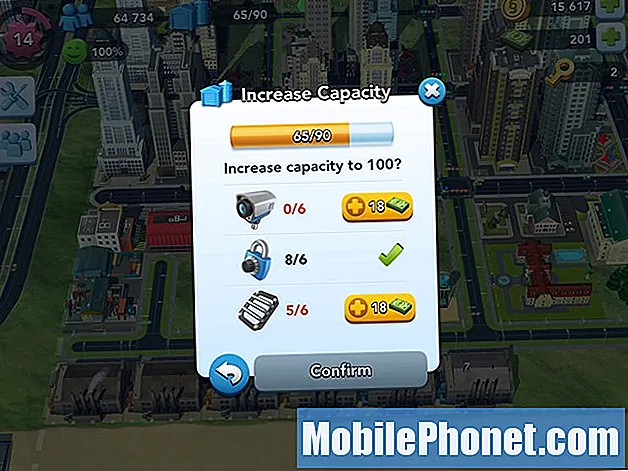콘텐츠
Galaxy Note9에 무선 충전 문제가 있습니까? 아래에서 처리 방법을 알아보십시오.
Galaxy Note9 무선 충전이 작동하지 않음
많은 Galaxy 사용자가 무선 충전을 많이 사용하지는 않지만 무선 충전이 필수적이라고 생각하는 사람이라면 장치가 무선으로 충전되지 않을 경우 솔루션을 찾아야합니다. 다음은이 상황에서 수행 할 수있는 문제 해결 단계입니다.
강제 재부팅
문제가 일시적인 버그로 인한 것인지 확인하려면 "배터리 풀"의 효과를 시뮬레이션 할 수 있습니다. 이 솔루션을 사용하면 일정 시간 동안 장치를 실행 한 후 발생한 사소한 버그를 수정하는 데 효과적입니다. 아직 시도하지 않았다면 아래 단계를 따르십시오.
- 전원 + 볼륨 작게 버튼을 약 10 초 동안 또는 장치 전원이 순환 될 때까지 길게 누릅니다. 유지 관리 부팅 모드 화면이 나타날 때까지 몇 초 정도 기다리십시오.
- Maintenance Boot Mode 화면에서 Normal Boot를 선택합니다. 볼륨 버튼을 사용하여 사용 가능한 옵션을 순환하고 왼쪽 하단 버튼 (볼륨 버튼 아래)을 사용하여 선택할 수 있습니다. 재설정이 완료 될 때까지 최대 90 초 동안 기다립니다.
충전 액세서리가 작동하는지 확인
기기를 재부팅 한 후에도 아무 일도 일어나지 않으면 다음 단계는 액세서리 문제가 아닌지 확인하는 것입니다. 작동하는 다른 무선 충전기를 사용하면됩니다. 가능하면 공식 삼성 충전기 또는 삼성에서 Note9 용으로 인증 한 타사 충전기를 사용하세요. 모든 무선 충전기가 Note9와 호환되는 것은 아닙니다. 새 무선 충전기를 구입할 수 없거나 사용할 충전기를 찾을 수 없다면 가까운 소매점이나 삼성 매장을 방문해보세요. 일단 거기에 들어가서 그들의 무선 충전 도크를 "빌려줄"수 있는지 확인하십시오. Note9가 정상적으로 충전되면 액세서리 문제가 있음을 의미합니다. 그렇지 않으면 아래의 나머지 문제 해결을 계속하십시오.
캐시 파티션 지우기
Android는 캐시라는 임시 파일 세트를 사용하여 앱을 빠르게로드합니다. 일부 상황에서이 캐시는 오래되거나 손상되거나 버그가있을 수 있습니다. 시스템 캐시에 문제가 없는지 확인하기 위해 캐시 파티션을 지울 수 있습니다. 이렇게하면 현재 시스템 캐시가 삭제되어 장치가 새 캐시를 생성하게됩니다. 방법은 다음과 같습니다.
- 장치를 끕니다.
- 볼륨 크게 키와 Bixby 키를 길게 누른 다음 전원 키를 길게 누릅니다.
- 녹색 Android 로고가 표시되면 모든 키를 놓습니다 ( '시스템 업데이트 설치 중'이 Android 시스템 복구 메뉴 옵션을 표시하기 전에 약 30 ~ 60 초 동안 표시됨).
- 볼륨 작게 키를 여러 번 눌러 '캐시 파티션 삭제'를 강조 표시합니다.
- 전원 버튼을 눌러 선택합니다.
- '예'가 강조 표시 될 때까지 볼륨 작게 키를 누르고 전원 버튼을 누릅니다.
- 캐시 삭제 파티션이 완료되면 "지금 시스템 재부팅"이 강조 표시됩니다.
- 전원 키를 눌러 장치를 다시 시작하십시오.
업데이트 설치
일부 Android 문제는 관련된 코드를 다시 작성해야만 해결할 수 있습니다. 개발로 인한 문제의 가능성을 줄이거 나 알려진 문제를 수정하려면 시스템 업데이트가 제공되는대로 설치하려고합니다.
불량 앱 확인
일부 앱은 문제가 발생하여 버그로 이어질 수 있습니다. 버그가있는 앱을 설치했는지 확인하려면 Note9를 안전 모드로 다시 시작하고 관찰 할 수 있습니다. 장치를 안전 모드로 실행하는 단계는 다음과 같습니다.
- 장치를 끕니다.
- 모델 이름 화면을지나 전원 키를 길게 누릅니다.
- 화면에“SAMSUNG”이 나타나면 전원 키에서 손을 뗍니다.
- 전원 키에서 손을 떼 자마자 볼륨 작게 키를 길게 누릅니다.
- 기기가 다시 시작될 때까지 볼륨 작게 키를 계속 누르고 있습니다.
- 화면 왼쪽 하단에 안전 모드가 표시됩니다.
- 안전 모드가 표시되면 볼륨 작게 키를 놓습니다.
안전 모드에서는 모든 타사 또는 다운로드 한 응용 프로그램이 일시 중지됩니다. 실행할 수 없으므로 사용할 수 없습니다. 따라서 Galaxy Note9가 충전 도크를 사용하여 제대로 충전되면 앱 중 하나가 범인임을 의미합니다. 어떤 앱이 문제를 일으키는 지 확인하려면 휴대 전화를 안전 모드로 다시 부팅하고 다음 단계를 따라야합니다.
- 안전 모드로 부팅합니다.
- 문제를 확인하십시오.
- 타사 앱의 책임이 확인되면 앱 제거를 개별적으로 시작할 수 있습니다. 추가 한 가장 최근 항목부터 시작하는 것이 좋습니다.
- 앱을 제거한 후 전화기를 정상 모드로 다시 시작하고 문제를 확인하십시오.
- Note9에 여전히 문제가 있으면 1-4 단계를 반복합니다.
앱 환경 설정 재설정
앱 환경 설정 재설정은 종종 많은 Android 문제 해결 문서에서 간과되지만 귀하와 같은 문제에 관해서는 많은 도움이 될 수 있습니다. 기본 앱 중 하나 또는 일부가 올바르게 설정되지 않아이 문제가 발생할 수 있습니다. 이 추측이 사실인지 알 수있는 방법이 없으므로 모든 기본 앱이 켜져 있는지 확인하기 만하면됩니다. 방법은 다음과 같습니다.
- 설정 앱을 엽니 다.
- 앱을 탭합니다.
- 오른쪽 상단의 추가 설정 (점 3 개 아이콘)을 탭합니다.
- 앱 환경 설정 재설정을 선택합니다.
- Note9를 다시 시작하고 문제를 확인하십시오.
모든 설정 재설정
이 절차는 앱뿐만 아니라 Android 장치의 모든 설정을 다루기 때문에 이전 절차와 별개입니다. 이렇게하려면 다음 단계를 따르십시오.
- 홈 화면에서 빈 공간을 위로 스 와이프하여 앱 트레이를 엽니 다.
- 일반 관리> 설정 재설정을 탭합니다.
- 설정 재설정을 탭합니다.
- PIN을 설정 한 경우 입력합니다.
- 설정 재설정을 탭합니다. 완료되면 확인 창이 나타납니다.
배터리 보정
때때로 Android는 실제 배터리 수준을 추적하지 못할 수 있습니다. 이 경우 장치가 조기에 종료되거나 충전 문제가 발생할 수 있습니다. 정확한 배터리 수준 판독 값을 얻도록 운영 체제를 재 보정하려면 다음을 수행하십시오.
- 배터리를 완전히 방전하십시오. 즉, 자체적으로 전원이 꺼지고 배터리 수준이 0 %로 표시 될 때까지 장치를 사용합니다.
- 100 %가 될 때까지 전화를 충전하십시오. 기기에 원래 충전 장비를 사용하고 완전히 충전되도록하십시오. 2 시간 이상 기기를 분리하지 말고 충전하는 동안에도 사용하지 마세요.
- 경과 시간이 지나면 장치를 분리하십시오.
- 장치를 다시 시작하십시오.
- 다시 전원이 완전히 소모 될 때까지 휴대 전화를 사용하세요.
- 1 ~ 5 단계를 반복합니다.
공장 초기화
휴대 전화의 소프트웨어 정보를 삭제하고 모든 설정을 기본값으로 되 돌리는 것은이 상황에서 중요한 문제 해결입니다. 문제의 원인이 소프트웨어 관련 인 경우 공장 초기화가 도움이 될 수 있습니다. 초기화하기 전에 먼저 휴대 전화의 데이터를 백업해야합니다.
Note9를 초기화하려면 :
- 장치를 끕니다.
- 볼륨 크게 키와 Bixby 키를 길게 누른 다음 전원 키를 길게 누릅니다.
- 녹색 Android 로고가 표시되면 모든 키를 놓습니다 ( '시스템 업데이트 설치 중'이 Android 시스템 복구 메뉴 옵션을 표시하기 전에 약 30 ~ 60 초 동안 표시됨).
- 볼륨 작게 키를 여러 번 눌러 '데이터 삭제 / 초기화'를 강조 표시합니다.
- 전원 버튼을 눌러 선택합니다.
- '예-모든 사용자 데이터 삭제'가 강조 표시 될 때까지 볼륨 작게 키를 누릅니다.
- 전원 버튼을 눌러 마스터 재설정을 선택하고 시작하십시오.
- 마스터 재설정이 완료되면 '지금 시스템 재부팅'이 강조 표시됩니다.
- 전원 키를 눌러 장치를 다시 시작하십시오.
- 앱을 추가하지 않고 전화를 24 시간 동안 실행합니다.
삼성에 문의
모든 작업을 수행 한 후에도 아무것도 변경되지 않으면 불량 하드웨어가 책임 져야합니다. 휴대 전화의 전원 관리 시스템 또는 일반적인 마더 보드에 문제가있을 수 있습니다. 문제를 식별하려면 철저한 신체 검사가 필요합니다. 보증 된 수정 사항을 보장하기 위해 삼성이 수리를 수행하도록하십시오.
해결 방법 : 케이블로 충전
그동안 유선 충전을 계속 사용하여 배터리를 충전하십시오. 또는 단순히 장치의 작동하지 않는 무선 기능을 무시할 수도 있습니다. 대부분의 시간 동안 무선 충전에 의존하는 경우 이상적이지 않습니다. 그러나 유선 충전이 괜찮은 유형이라면 무시하는 것이 이상적이지 않습니다. 그래도 영구적 인 수정을 원하면 삼성이 전화를 수리하거나 교체하도록해야합니다.